| ウェブサイトをできるだけ多くの言語で地域化しようとしていますが、このページは現在Google Translateにより機械翻訳されています。 | 終了 |
-
-
製品
-
資料
-
サポート
-
会社
-
Windowsで画面の解像度を変更8Change the Screen Resolution in Windows 8
バイ Steve Horton 10月 18, 2012monitor, resolution, windows 8コメントはまだありません画面解像度を変更することは、Windows 8では重要です。高解像度では、開始画面でより多くのタイルを見ることができますが、解像度を低くするとテキストが見やすくなります。外付けモニターやテレビを接続すると、解像度を調整したいのと同じデスクトップにどの画面があるかを知ることができます。
変更の解決
デスクトップから画面解像度ウィンドウに移動できます。
- スタート画面でWindowsキーを押します 。それ以外の場合は、この手順をスキップします
- Windowsキー + Dを押してデスクトップをクリアします
- 空の領域を右クリックし、[ 解像度を変更 ]をクリックします。
- コントロールパネルに移動します
- 電源オプションの検索
- 「蓋を閉じる」をクリックします。
- 右の蓋を閉めるとき: 、 何も選択しない
- 変更を保存をクリックします。

デスクトップの空き領域を右クリックし、[解像度の変更]をクリックします。コントロールパネルからもアクセスできます。コントロールパネルの外観と人物表示で、 画面解像度を調整をクリックします。
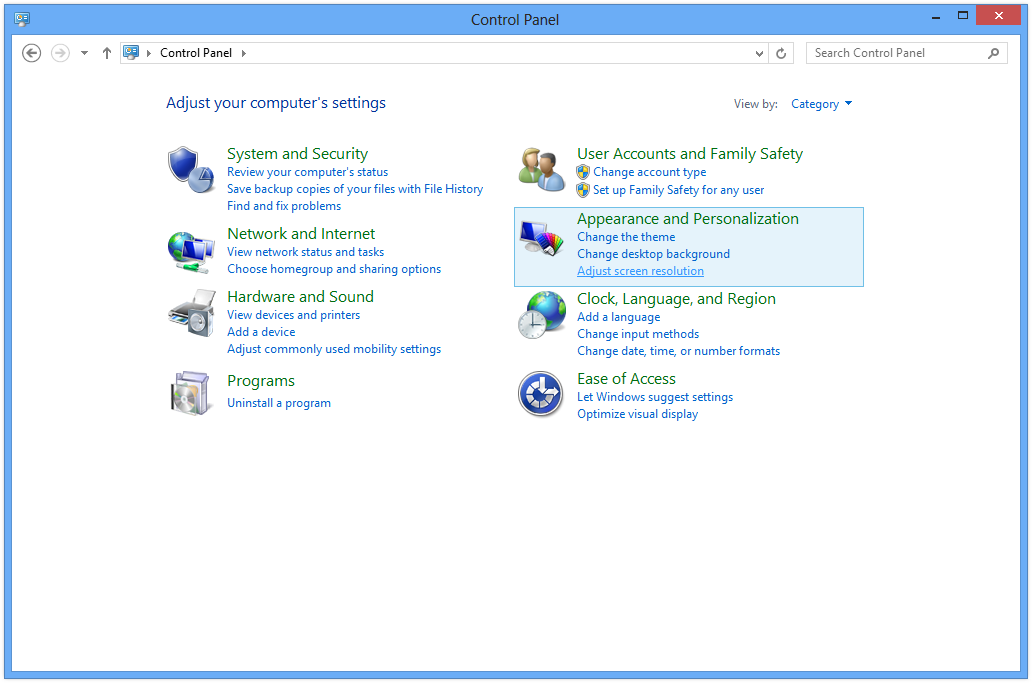
スクリーン解像度を調整するセクションが必要です。シングルモニター
モニターが1つしかない場合は、解像度を調整する以上のことはできません。 「推奨」の設定は、開始画面のすべてを表示するのに理想的ですが、テキストの読み込みに問題がある場合は、低い設定が賢明な場合があります。
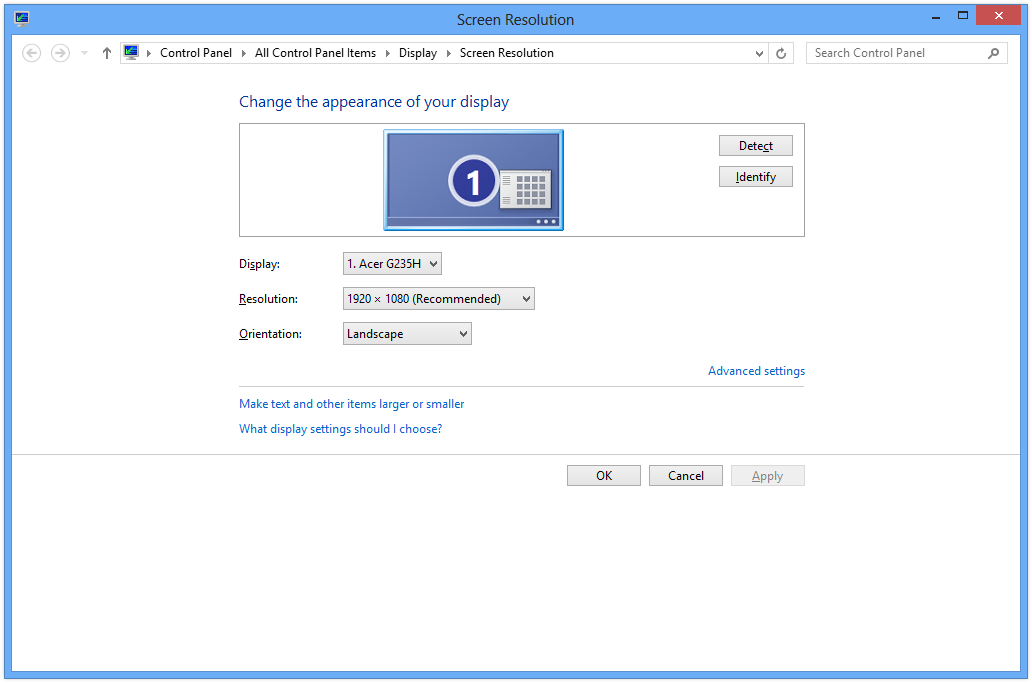
1つのモニターで解像度を調整します。複数のモニタ
モニターが2台ある場合、またはラップトップ画面と外部モニターがある場合は、メインモニターに表示を表示するか、両方の画面にモニターを複製するか(モニターの最大解像度を持つ両方の画面で)、またはセカンダリモニタをオフにします。
プライマリ画面にはデフォルトで開始画面が表示され、セカンダリ画面にはデスクトップが表示されます。これは変更できません。
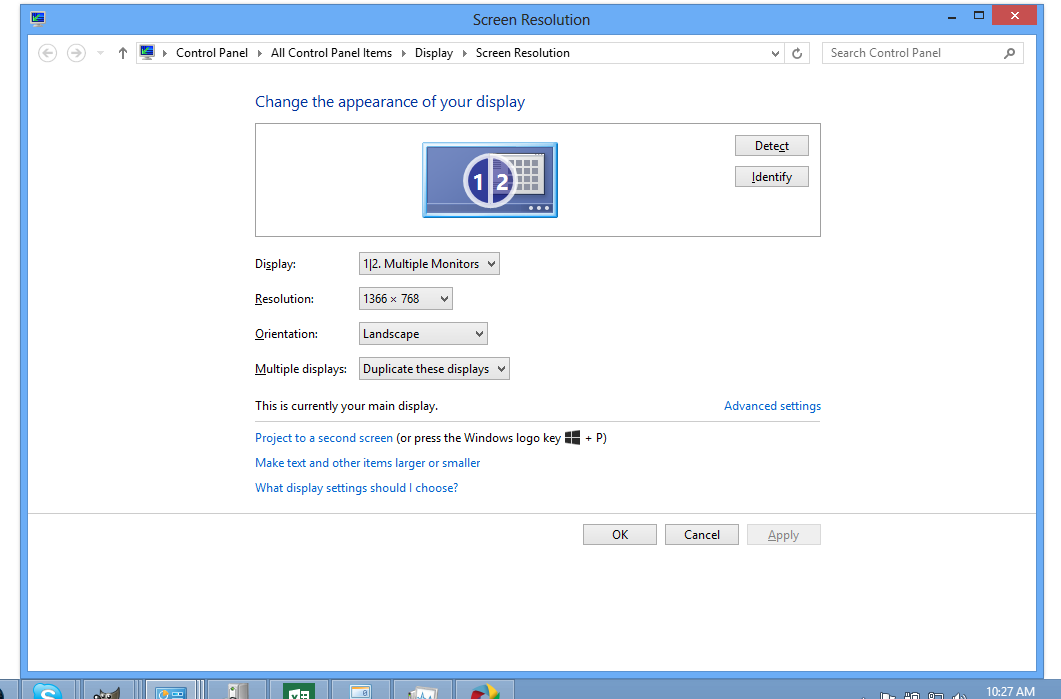
異なるモニターに同じ画面または異なる画面を表示することができます。私はノートパソコンの蓋を閉じて、外付けモニターのみを表示していますが、蓋を閉じたときにノートパソコンがスリープ状態にならないように電源設定を調整する必要があります。
蓋が閉じているときにラップトップがオンのままになるようにするには:
必要なときにいつでもPCの解像度を変更する方法を知ることは常に良いことです。
Was this post helpful?YesNoPinterestにピン留めする